Навигация
Структура хранилища данных
2.5.3 Структура хранилища данных
Для хранения файлов учебных планов на сервере используется следующая структура директорий:
· директория «Кафедра АСОИУ – Проекты УП»;
· директория «Кафедра АСОИУ – Утвержденные УП»;
· директория «Кафедра ИБ – Проекты УП»;
· директория «Кафедра ИБ – Утвержденные УП»;
· директория «Деканат ИИТиК – Проекты УП»;
· директория «Учебный отдел – Проекты УП»;
· директория «Учебный отдел – Утвержденные УП»;
· директория «Проректор по УМР – На подпись»;
· директория «Ректор – На подпись».
Для хранения файлов графиков учебного процесса на сервере используется следующая структура директорий:
· директория «Деканат ИИТиК – Проекты ГУП»;
· директория «Деканат ИИТиК – Утвержденные ГУП»;
· директория «Кафедра ИБ – Проекты ГУП»;
· директория «Кафедра АСОИУ – Проекты ГУП»;
· директория «Учебный отдел – Проекты ГУП»;
· директория «Учебный отдел – Утвержденные ГУП»;
· директория «Проректор по УМР – На подпись»;
· директория «Ректор – На подпись».
Рассмотрим назначение каждой папки в созданной структуре:
· «Кафедра – Проекты УП», «Кафедра – Проекты ГУП» - в эту директорию загружаются первоначальные версии учебных планов/графиков учебного процесса, рабочий процесс также стартует отсюда;
· «Кафедра – Утвержденные УП» - в эту директорию перемещаются окончательно утвержденные учебные планы;
· «Деканат – Проекты УП», «Деканат – Проекты ГУП» - в эту директорию копируются учебные планы/графики учебного процесса, нуждающиеся в утверждении деканами факультетов и директорами институтов;
· «Учебный отдел – Проекты УП», «Учебный отдел – Проекты ГУП» - в эту директорию копируются учебные планы/графики учебного процесса, нуждающиеся в проверке и утверждении учебным отделом;
· «Учебный отдел – Утвержденные УП», «Учебный отдел – Утвержденные ГУП» - в эту директорию перемещаются утвержденные учебные планы/графики учебного процесса;
· «Проректор по УМР – На подпись» - в эту директорию копируются учебные планы и графики учебного процесса, нуждающиеся в утверждении проректором по УМР;
· «Ректор – На подпись» - в эту директорию копируются учебные планы и графики учебного процесса, нуждающиеся в утверждении ректором.
Целью создания структуры является разграничение доступа к документам, имеющим целевого пользователя.
2.6 Руководство пользователя
2.6.1 Описание форм
После перехода по адресу сервера приложения на экране появляется главная страница (рис. 2.1).
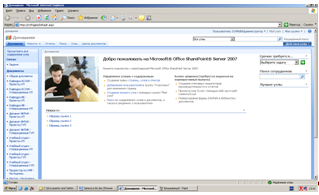
Рис. 2.1. Стартовая страница сайта
На главной странице представлены ссылки, при переходе по которым пользователь попадает в директории, предназначенные для загрузки в них файлов учебных планов и графиков учебного процесса (рис. 2.2, рис. 2.3), и ссылка на список назначенных пользователям заданий. Пример списка заданий для пользователей можно видеть на рис. 2.4.
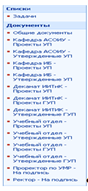
Рис. 2.2. Структура директорий на сервере
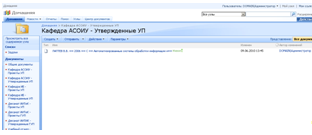
Рис. 2.3. Одна из директорий для хранения файлов УП и ГУП
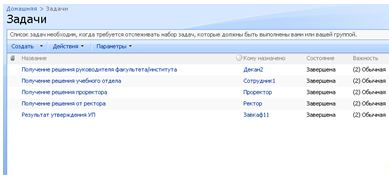
Рис. 2.4 Список заданий пользователей
Поиск осуществляется с помощью строки поиска в верхней части страницы. После запуска поиска по ключевому слову открывается окно результатов поиска. С помощью ссылки «Расширенный поиск» можно производить поиск по нескольким параметрам, с возможностью фильтрации данных. Окно расширенного поиска приведено на рис. 2.5.
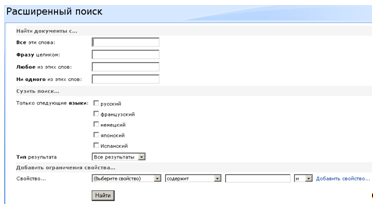
Рис. 2.5. Расширенный поиск
Администратору системы доступно меню настройки сайта, управления содержимым, пользователями, параметрами рабочих процессов. Переход в панель управления сайтом осуществляется через меню «Действия узла» - «Параметры узла» - «Изменение параметров узла» (рис. 2.6).
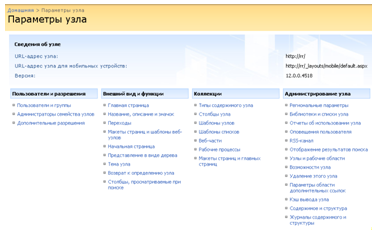
Рис. 2.6. Панель управления сайтом
2.6.2 Сообщения системы
При попытке войти на сайт без авторизации неавторизованный пользователь увидит следующую страницу (рис. 2.7):
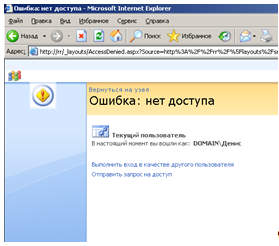
Рис. 2.7. Доступ запрещен
При вводе неверного логина или пароля пользователь увидит следующую страницу (рис. 2.8):
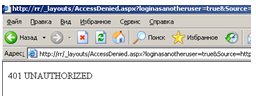
Рис. 2.8. Неверные имя пользователя/пароль
Для повторной попытки авторизации необходимо снова открыть через адресную строку браузера главную страницу сайта.
3 Программа и методика испытаний
Проверка программного продукта должна доказать правильность выполнения следующих операций:
· загрузка файла УП из программы «Учебные планы»;
· загрузка файла УП/ГУП с помощью модуля передачи файлов на сервер;
· одобрение/отклонение документа сотрудником.
Систему можно считать готовой к эксплуатации только после успешного прохождения предложенных испытаний.
3.1 Пошаговый алгоритм загрузки файла УП из программы «Учебные планы»
1. Открыть папку с программой «Учебные планы».
2. Открыть в текстовом редакторе файл «Config.cfg».
3. Указать в файле внутреннее имя директории на сервере SharePoint, в которую будет загружен файл документа УП - «DocLib3».
4. Сохранить изменения в файле.
5. Запустить программу «Учебные планы».
6. Выбрать опцию «Открыть»
7. Выбрать в открывшемся окне файл учебного плана и нажать кнопку «Открыть».
8. Выбрать опцию «Загрузить на сервер».
9. Ввести название для учебного плана, указать место для сохранения на жестком диске и нажать кнопку «Сохранить».
Результатом загрузки файла УП из программы «Учебные планы» станет загруженный на сервер файл УП и автоматически запущенный процесс утверждения, связанный с этим файлом.
3.2 Пошаговый алгоритм загрузка файла УП/ГУП с помощью модуля передачи файлов на сервер
1. Открыть папку с модулем загрузки.
2. Открыть в текстовом редакторе файл «Config.cfg».
3. Указать в файле внутреннее имя директории на сервере SharePoint, в которую будет загружен файл документа УП - «DocLib3».
4. Сохранить изменения в файле.
5. Запустить модуль загрузки.
6. Выбрать опцию «Открыть»
7. Выбрать в открывшемся окне файл учебного плана и нажать кнопку «Открыть».
Результатом загрузки файла УП из программы «Учебные планы» станет загруженный на сервер файл УП и автоматически запущенный процесс утверждения, связанный с этим файлом.
3.3 Пошаговый алгоритм одобрения документа сотрудником
1. Необходимо авторизироваться на сайте.
2. Перейти по ссылке «Задачи».
3. Выбрать щелчком левой кнопки мыши назначенную Вам задачу.
4. Выбрать пункт «Изменить».
5. В появившемся окне выбрать из выпадающего меню пункт «Одобрить».
6. Ввести в текстовом поле комментарий к документу.
7. Нажать кнопку «Готово».
Результатом одобрения документа сотрудником станет назначение задачи утверждения документа следующим сотрудником, либо завершение процесса утверждения.
3.4 Пошаговый алгоритм отклонения документа сотрудником
1. Необходимо авторизироваться на сайте.
2. Перейти по ссылке «Задачи».
3. Выбрать щелчком левой кнопки мыши назначенную Вам задачу.
4. Выбрать пункт «Изменить».
5. В появившемся окне выбрать из выпадающего меню пункт «Отклонить».
6. Ввести в текстовом поле комментарий к документу.
7. Нажать кнопку «Готово».
Результатом одобрения документа сотрудником станет завершение процесса утверждения.
4 Экономический эффект от разработанной системы
4.1 Технико-экономическое обоснование проекта
Проект представляет собой программный продукт, который создан для автоматизации процесса утверждения учебных планов и графиков учебных процессов в АГТУ. В настоящее время утверждение ГУП и УП по-прежнему выполняется вручную.
Предлагаемый к внедрению проект обеспечивает быстрый и оптимальный вариант решения поставленной задачи. Система предоставляет пользователям возможность осуществлять комментирование и рецензирование файлов ГУП и УП. Помимо этого, система предоставляет возможности поиска, разделения прав, интегрируется в программу редактирования файлов учебных планов, взаимодействует с пакетом MS Office. Результаты сравнения автоматизированного утверждения ГУП и УП с неавтоматизированным представлены в табл. 4.1.
| Таблица 4.1 Основные показатели сравнительного анализа вариантов | ||||
| Показатели | Ед. Измерения | Варианты | Результаты сравнения: повышение(+), понижение (-) | |
| Ручной | Автоматический | |||
| Перемещение документа между сотрудниками | мин. | 10 | 1 | -9 |
| Просмотр УП/ГУП | мин. | 10 | 5 | -5 |
Из таблицы видно, что по всем показателям автоматизированная обработка сокращает временные затраты.
Похожие работы
... , за кого он себя выдает, и что документ не был изменен в процессе доставки. Как только речь зашла об электронной цифровой подписи, сразу же возникает проблема ее использования. 2. Проблемы использования электронной цифровой подписи В современном, оснащенном компьютерами предприятии документы создаются и перемещаются в электронном виде, при этом необходимость подписания документов остается. ...
... , удовлетворяющее потребностям организации, регламентировать процесс перехода на новую систему электронного документооборота и оперативного управления деятельностью компании. ГЛАВА 3. ПРЕДЛОЖЕНИЯ ПО СОВЕРШЕНСТВОВАНИЮ ДЕЯТЕЛЬНОСТИ ОГУ «БЕЛИФ» НА ОСНОВЕ ТЕХНОЛОГИЙ ИНФОРМАЦИОННОГО МЕНЕДЖМЕНТА 3.1 Выбор системы оперативного управления деятельностью на основе анализа российских и зарубежных ...
... все названные критерии. Причем данным набором дело не ограничивается, поскольку наука и практика не стоит на месте, появляются новые реалии и обстоятельства. 2.2.Проблема выбора система электронного документооборота на предприятиях малого и среднего бизнеса Основными российскими тенденциями начала третьего тысячелетия стал безбумажный технологический бум во всех сферах человеческой ...
... , что абсолютное большинство людей способны эффективно обучаться электронным способом, естественно при условии наличия адекватного учебного контента (содержания курсов). Разработка системы дистанционного обучения для НИПК даст ощутимый экономический и социальный эффект в деятельности организации. Эффективность в общем виде рассматривается как основная характеристика функционирования системы ...
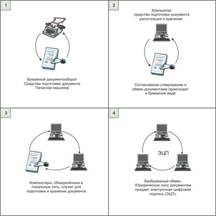

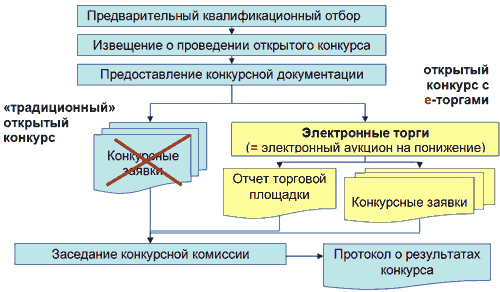
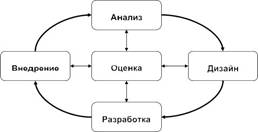
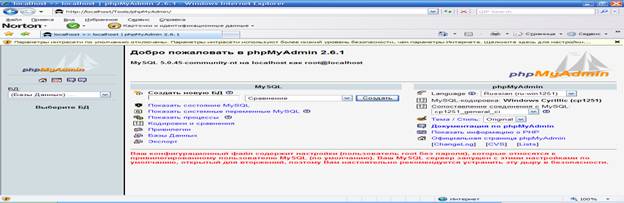

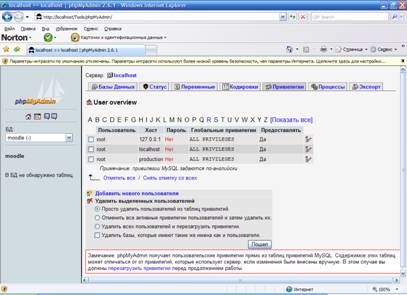
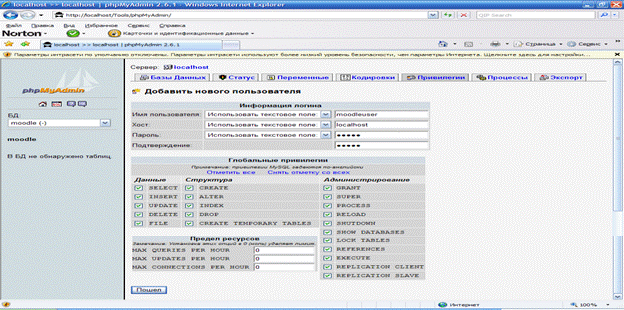
0 комментариев